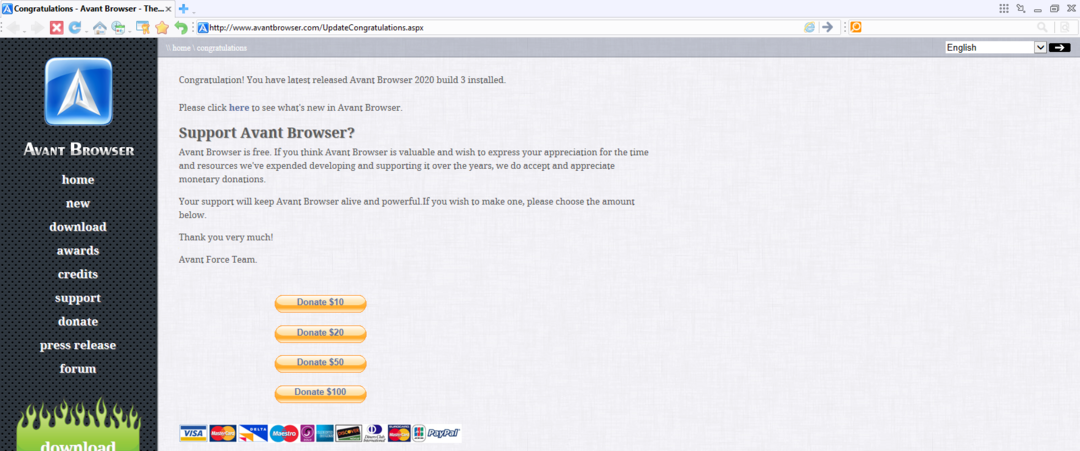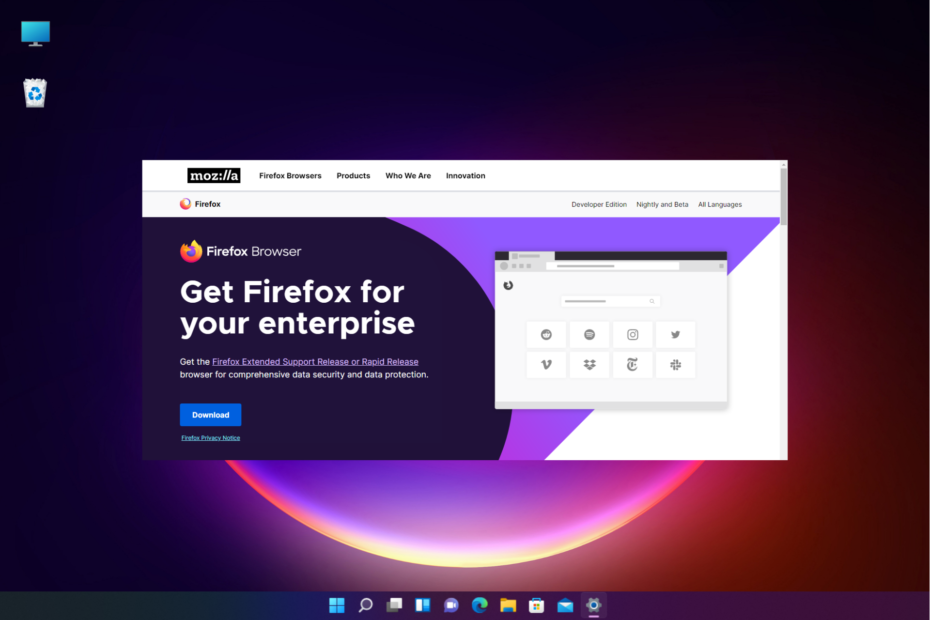Tredjepartsappar är ofta ansvariga för detta problem
- Ange din sökterm som fastnat på skärmen kan bero på ett sökverktyg eller bar från tredje part.
- Om du startar om Windows i felsäkert läge löser du startfel som orsakar problemet.
- Avinstallera sökverktygen från tredje part på din dator för att åtgärda problemet.

Söktermen är ett ord eller en grupp av ord som en internetanvändare skriver in i sökutrymmet på vilken sökmotor som helst. Det kan dock leda till problem ibland, vilket gör att skriv in din sökterm fastnar på skärmen.
Ett annat problem du kan stöta på när du surfar på internet är Google-sökning fungerar inte på Firefox på din dator.
Varför har rutan Ange din sökterm fastnat på skärmen?
Rutan ange din sökterm som fastnat på skärmen kan uppstå av många anledningar. En vanlig sådan är störningar från andra sökverktyg. När du har en tredje part sökverktyg eller bar körs på din dator, kan det störa den du använder.
Många andra faktorer kan vara orsaken till att söktermsrutan fastnat på skärmen. Några är:
Hur testar, granskar och betygsätter vi?
Vi har arbetat under de senaste 6 månaderna med att bygga ett nytt granskningssystem för hur vi producerar innehåll. Genom att använda det har vi sedan gjort om de flesta av våra artiklar för att ge faktisk praktisk expertis på guiderna vi gjorde.
För mer information kan du läsa hur vi testar, granskar och betygsätter på WindowsReport.
- Program installerade på datorn – Vissa program som Webbar är vanligtvis installerade på din dator tillsammans med andra program från Internet. De kan orsaka problem med sökaktiviteterna på ditt sökverktyg.
- Föråldrad webbläsare – Det är vanligt att man stöter på problem i webbläsaren om den inte uppdateras. Så du kan uppleva att söktermsrutan fastnar på din skärm om du inte uppdaterar den.
Ovanstående orsaker är några av de många som kan vara ansvariga för problemet. Lyckligtvis har vi några korrigeringar som hjälper dig att lösa problemet och få din söktermsruta att fungera igen.
Hur fixar jag rutan Ange din sökterm om den har fastnat på skärmen?
Prova följande innan du fortsätter med några korrigeringar:
- Stäng av bakgrundsappar körs på din dator.
- Fixera nätstockning på din PC.
- Starta om enheten och kontrollera om problemet kvarstår.
Fortsätt med lösningarna nedan om du inte kan lösa problemet.
1. Starta om din dator i felsäkert läge
- På inloggningsskärmen trycker du på Flytta tangenten medan du håller ned Kraft knapp.
- tryck på flytta för att fråga Avancerade återställningsalternativ sida.
- Klicka på Felsökning, välj sedan Avancerade alternativ.

- Klicka på Startinställningar och välj Omstart.

- Tryck 4 till Aktivera felsäkert läge.

Windows kommer att starta om i felsäkert läge. Startar om Windows i felsäkert läge kommer att lösa startproblem som påverkar sökmotorn.
- Högerklicka på Start knappen och klicka på Kontrollpanel.
- Välj Program och funktioner, klicka sedan på Avinstallera ett program alternativ.

- Under Avinstallera programmet, hitta sökverktyget eller fältet från tredje part, högerklicka på det och välj Avinstallera från rullgardinsmenyn.

- Starta om din dator för att utföra processen smidigt.
Om du avinstallerar andra sökverktyg eller -fält kan det stoppa alla störningar de kan orsaka i din söktermsruta.
- Opera tillkännager en speciell webbläsare för Qwant-användare i Frankrike
- Bästa tillägg för att avblockera webbplatser och surfa anonymt
- Den här sidan har blockerats av Opera: Hur man avblockerar den
3. Kör Windows Defender och aktivera realtidsskydd
- Vänsterklicka på Start knapp, typ Windows säkerhet, och klicka sedan Stiga på.
- Klicka på Virus- och hotskydd och välj Skanna alternativ.

- Välj sedan Fullständig genomsökning för att starta en omfattande skanning och klicka på Skanna nu knapp.

- Gå till Virus- och hotskydd alternativet och klicka Hantera inställningar.

- Slå sedan på Realtidsskydd alternativet för att aktivera Windows Defender Antivirus.

Windows Defender-skanningen söker efter skadlig programvara och virus på din dator som kan orsaka problemet. Läs om åtgärda Windows Virus och hotskydd fungerar inte på Windows 10/11.
4. Uppdatera din webbläsare
- Starta webbläsaren Chrome, klicka på Meny knappen i det övre högra hörnet av skärmen och klicka inställningar.

- Välj Om Google Chrome, Klicka sedan Uppdatera Google Chrome.

Chrome kommer att leta efter uppdateringar, och om de är tillgängliga installeras dem automatiskt.
Att uppdatera webbläsaren har fungerat för många användare eftersom det hjälper till att fixa buggar som påverkar webbläsaren och dess aktiviteter.
Avslutningsvis kan du läsa om sätt att bli av med sökfältet på din dators översta skärm. Kolla också.
Du kan berätta för oss vilka lösningar som fungerade bäst för dig i kommentarsfältet.